Hoe een Video Versnellen of Vertragen
Geen tijd om de video te bekijken en wil je hem versnellen? Of wil je een video met een andere snelheid? Met HitPaw Toolkit kan je dit in slechts 5 stappen bereiken.
Stap 1. Download en Start HitPaw op
Download HitPaw Toolkit van hitpaw.com. Start het op je Mac of Windows PC.
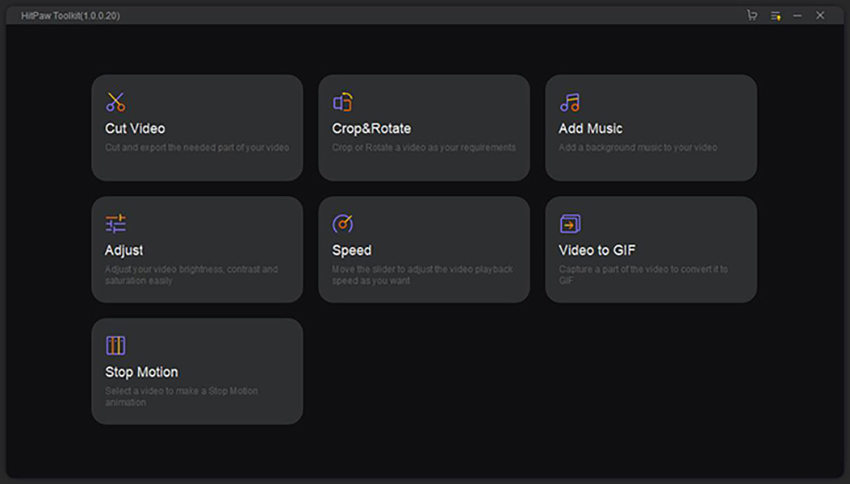
Stap 2. Upload de Video
Klik op "Snelheid" in de hoofdinterface. Sleep vervolgens de video naar HitPaw Toolkit waarvan je de snelheid wil wijzigen.
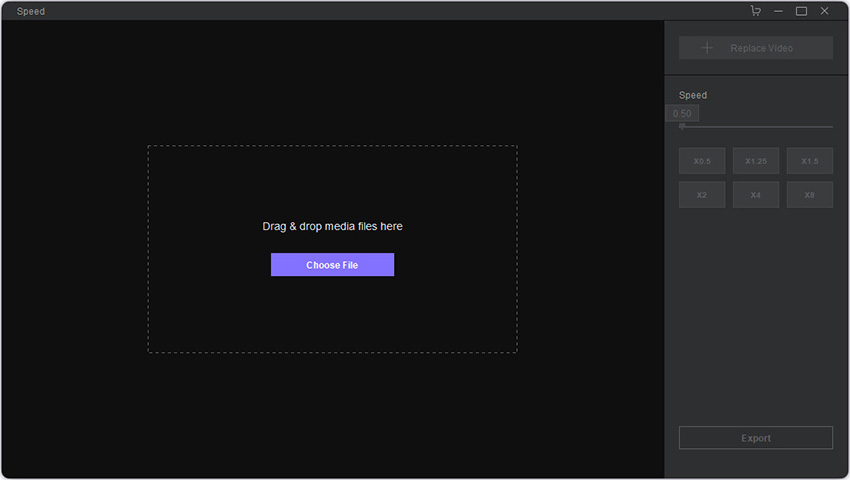
Stap 3. Snelheid Aanpassen
Klik op de knop "Afspelen" om de video te bekijken. Navigeer vervolgens naar de rechterkant, sverschuif de " Snelheid " knop of selecteer "X 0.5", "X 1.25", "X 1.5", "X 2", "X 4", "X 8" al naar gelang je wensen.
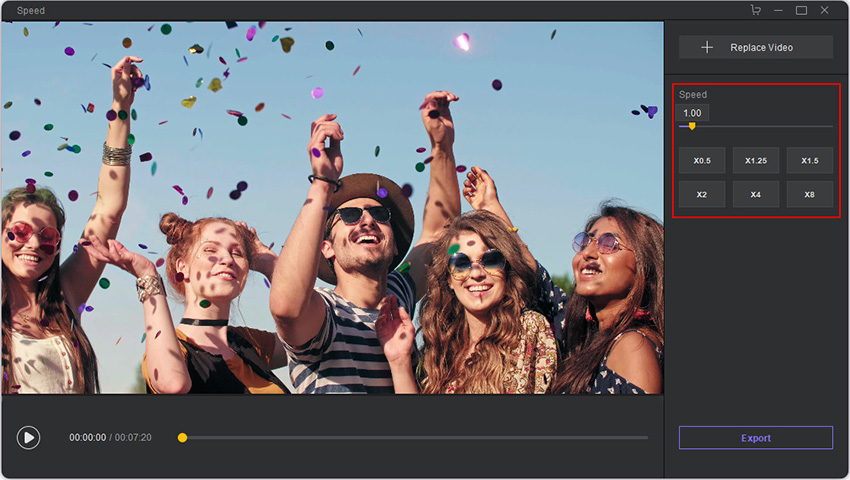
Stap 4. Exporteer de Video
Klik nogmaals op "Afspelen" om de video te bekijken voordat je hem exporteert. Als je er tevreden over bent, klik dan op "Exporteren" om de video met aangepaste snelheid op te slaan.
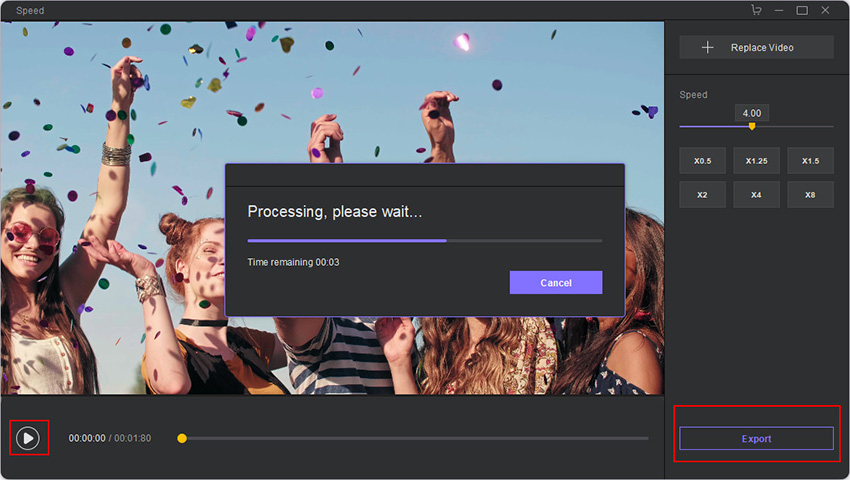
Stap 5. Vind de Geëxporteerde Video
Je kan de geëxporteerde video op je computer vinden. Speel het af of gebruik het zoals je wil.





